Galaxy S9 Dan Galaxy S9 Plus Mati Secara Acak (Solusi)
Diterbitkan: 2019-06-17
Banyak pengguna Samsung Galaxy S9 dan S9+ telah melaporkan dan mengeluhkan pembaruan firmware tertentu. Mengapa pengguna ini mengeluh? Itu karena mereka telah mengalami hal yang paling menjengkelkan dan membuat frustrasi yang dapat terjadi pada smartphone – mati secara acak tanpa alasan yang jelas.
Tetapi sedikit pengetahuan akan sangat membantu Anda dan akan menyelamatkan Anda dari Samsung Galaxy S9 atau Galaxy S9+ Anda dari mematikan secara acak lagi.
Kemungkinan Alasan Mengapa Galaxy S9 atau S9+ Anda Mati Secara Acak
tautan langsung
- Kemungkinan Alasan Mengapa Galaxy S9 atau S9+ Anda Mati Secara Acak
- Memecahkan Masalah Galaxy S9 Dan Galaxy S9 Plus Anda
- Periksa Baterai Samsung Galaxy S9 atau S9+
- Uji Aplikasi Pihak Ketiga
- Cara Masuk ke Safe Mode:
- Boot Samsung Galaxy S9 Dan S9+ Ke Safe Mode
- Ikuti Panduan Langkah demi Langkah Di Bawah Ini:
- Menghapus Anda Samsung Galaxy S9 Dan S9+ System Cache
- Reset Pabrik Samsung Galaxy S9 Dan S9+ Anda
Pembaruan firmware bukan satu-satunya penyebab shutdown acak Samsung Galaxy S9 dan S9+ Anda. Penyebabnya mungkin masalah perangkat keras, kerusakan fisik atau masalah juga bisa disebabkan oleh kerusakan baterai. Masalah ini pada dasarnya terjadi kapan saja terutama ketika ponsel terlalu sibuk memproses semua yang Anda perintahkan untuk dilakukan perangkat Anda.
Namun, jika masalah shutdown acak dimulai setelah Anda memperbarui Samsung Galaxy S9 dan S9+ Anda, maka jelas bahwa masalahnya disebabkan oleh pembaruan firmware ponsel Anda. Karena ada terlalu banyak pertanyaan, kemungkinan, dan permintaan pemecahan masalah dari pembaca kami, kami memutuskan untuk menyusun panduan komprehensif tentang masalah khusus Samsung Galaxy S9 dan S9+ ini.
Memecahkan Masalah Galaxy S9 Dan Galaxy S9 Plus Anda
Masalah semacam ini sangat teknis sehingga kami sangat menyarankan pengguna untuk mendapatkan bantuan profesional dari teknisi smartphone resmi. Meskipun semua informasi yang relevan akan dicantumkan di bawah, Anda tetap harus siap ketika situasinya berubah dari buruk menjadi lebih buruk dengan telepon Anda.
Namun, Jika Anda sangat ingin memecahkan masalah Samsung Galaxy S9 dan S9 + Anda dengan mematikan secara acak, tentu saja, Anda melakukannya dengan risiko Anda sendiri.
Di bawah ini kami memperkenalkan kepada Anda empat penyebab paling mungkin yang dapat Anda periksa sendiri yang dapat membantu Anda menyelesaikan masalah ponsel Anda mati secara acak.
Periksa Baterai Samsung Galaxy S9 atau S9+
Salah satu alasan utama Samsung Galaxy S9 dan S9+ mati secara acak, adalah kerusakan baterai. Hal pertama yang perlu Anda coba jika baterai benar-benar tidak berfungsi adalah memeriksa apakah masalahnya masih ada meskipun Galaxy S9 atau S9+ terhubung langsung ke sumber listrik yang stabil. Jika ponsel Anda mati saat mengisi daya, kemungkinan masalah perangkat lunak atau motherboard.
Beberapa hal yang perlu dicoba sebelum membawanya ke layanan adalah membersihkan port pengisian daya atau mencoba kabel atau pengisi daya nirkabel lainnya. Jika ponsel Anda mengatakan sudah terisi daya tetapi masih mati secara acak, kemungkinan itu bukan baterainya. Dengan asumsi itu menjadi panas, bengkak, atau mati dengan cepat maka ya, Anda mungkin memiliki masalah baterai.
Anda dapat menavigasi ke pengaturan pada perangkat Anda dan mencari peringatan baterai di bawah Perawatan Perangkat. Ini akan menunjukkan kepada Anda aplikasi mana yang memonopoli baterai Anda dan jika ada masalah dengan perangkat keras itu sendiri.

Jika baterai rusak dan Anda memiliki pengetahuan untuk menggantinya, Anda dapat memesan baterai aftermarket secara online. Untuk hasil terbaik, sebaiknya bawa ponsel Anda ke bengkel resmi. Jika gambar di bawah ini terlihat membingungkan dan rumit, bawa ke bengkel.

Uji Aplikasi Pihak Ketiga
Sebagian besar waktu, jika ponsel cerdas Anda membeku, dan mati secara acak, itu disebabkan oleh aplikasi yang salah. Inilah yang ditunjukkan oleh praktik kepada kita. Tetapi tahukah Anda di mana Anda dapat menguji apakah aplikasi pihak ketiga benar-benar menyebabkan masalah? Ini mengaktifkan Safe Mode.
Safe Mode adalah tempat Anda dapat menghapus aplikasi yang salah untuk menguji apakah itu alasan mengapa Samsung Galaxy S9 dan S9+ Anda membeku dan mati secara acak.
Cara Masuk ke Safe Mode:
Untuk masuk ke Safe Mode, cukup tekan dan tahan tombol Power selama beberapa detik. Kemudian lepas tombol Power setelah muncul tulisan “Samsung Galaxy S9 dan S9+” di layar, lalu tap tombol Volume Down. Kemudian tunggu saja sampai ponsel reboot kemudian lepaskan tombol Volume Turun setelah Anda melihat teks "Safe Mode" di layar.
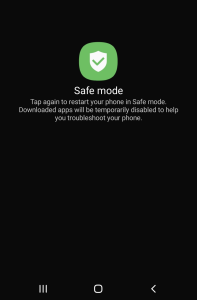

Boot Samsung Galaxy S9 Dan S9+ Ke Safe Mode
- Coba gunakan Safe Mode selama Anda bisa sehingga Anda dapat menentukan dan memeriksa apakah itu akan terus mati secara tidak terduga
- Jika ponsel berfungsi normal dalam Safe Mode, aplikasi pihak ketiga menyebabkan masalah. Copot pemasangan aplikasi penyebab masalah dan ponsel Anda akan berfungsi dengan baik
- Coba hapus semua peluncur dan aplikasi utilitas terlebih dahulu (seperti senter, ID penelepon, kalkulator, dll.), atau yang terakhir Anda unduh
- Jika Anda tidak dapat menentukan aplikasi yang bertanggung jawab atas masalah ini, cadangkan semua data terlebih dahulu lalu atur ulang Samsung Galaxy S9 dan S9+ Anda (Anda mungkin tidak ingin memulihkan semua aplikasi)
- Jika Samsung Galaxy S9 dan S9+ terus mati secara acak meskipun Anda sudah dalam Safe Mode, jelas bahwa aplikasi pihak ketiga bukanlah penyebab masalah. Hanya beberapa aplikasi dan layanan bawaan yang hanya berfungsi dalam Mode Aman, jadi jika masalah masih ada, ada masalah lain.
Langkah selanjutnya mungkin mengatur ulang Samsung Galaxy S9 dan S9+ Anda.
Ikuti Panduan Langkah demi Langkah Di Bawah Ini:
- Pertama, keluar dari Safe Mode
- Kembali ke layar beranda Samsung Galaxy S9 dan S9+ Anda
- Ketuk Aplikasi
- Buka aplikasi Pengaturan
- Ketuk Cadangkan dan Setel Ulang
- Kemudian pilih Reset Data Pabrik
- Klik Setel Ulang Perangkat dari opsi
- Masukkan PIN atau Kata Sandi Anda jika diperlukan. Ini biasanya muncul untuk mereka yang suka memiliki fitur layar kunci aktif di Galaxy S9 mereka
- Ketuk tombol Lanjutkan untuk mengonfirmasi
- Kemudian pilih Hapus Semua
- Periksa Cache Sistem
Jika Anda berpikir bahwa semuanya dimulai setelah melakukan pembaruan firmware, memeriksa sistem cache mungkin bukan penyebabnya. Tetapi dalam kebanyakan kasus, alasan utama mengapa sebagian besar perangkat Samsung mengalami masalah seperti ini adalah karena cache yang rusak. Jadi kami sarankan Anda memverifikasi situasi cache juga selain faktor-faktor lain yang disebutkan di atas.
Menghapus Anda Samsung Galaxy S9 Dan S9+ System Cache
Jika Anda memutuskan untuk menghapus cache sistem untuk mencoba memperbaiki masalah, boot Samsung Galaxy S9 dan S9+ ke Recovery Mode terlebih dahulu. Kami menjamin Anda bahwa proses ini benar-benar aman, artinya, Anda tidak akan mempertaruhkan file Anda untuk hilang. Ikuti petunjuk di bawah ini untuk mengetahui bagaimana Anda dapat menghapus cache sistem pada Samsung Galaxy S9 dan S9+:
- Matikan Samsung Galaxy S9 dan S9+ Anda
- Tekan dan tahan tombol Home, Power, dan Volume Up secara bersamaan
- Setelah Anda melihat Samsung Galaxy S9 dan S9+ di layar, lepaskan sekarang tombol Power
- Dan setelah Anda melihat logo Android, lepaskan dua tombol lainnya
- Tunggu sebentar hingga Anda mulai menavigasi di dalam Mode Pemulihan
- Pilih dan sorot Wipe Cache Partition menggunakan tombol Volume
- Kemudian pilih dengan menggunakan tombol Power
- Cukup gunakan tombol yang sama untuk menyorot opsi lalu pilih "Ya" pada opsi layar berikutnya
- Tunggu hingga proses wipe cache partition selesai
- Kemudian gunakan dua tombol lagi untuk memilih "Reboot System Now"
- Tunggu hingga proses reboot selesai (biasanya memakan waktu lebih lama dari biasanya)
- Solusi Terbaik Sepanjang Masa: Master Reset
Reset Pabrik Samsung Galaxy S9 Dan S9+ Anda
Bahkan ketika partisi cache wipe tidak menghentikan Galaxy S9 atau S9+ atau Galaxy S9 atau S9+ Plus Anda dari mematikan secara acak, sepertinya Anda harus melakukan master reset. Cadangkan semua file Anda dari penyimpanan internal. Ini hanya untuk memastikan Anda tidak akan kehilangan data penting saat Anda mulai menghapus semuanya. Setelah itu:
- Matikan Samsung Galaxy S9 dan S9+
- Masuk ke Mode Pemulihan lagi
- Sambil menahan kedua tombol, tekan juga tombol Daya (inilah saatnya ketika perintah diperhitungkan. Jangan khawatir Anda telah menahan dua tombol lainnya terlalu lama)
- Setelah teks “Samsung Galaxy S9 dan S9+” muncul di layar, lepaskan tombol Daya
- Saat Anda melihat logo Android di layar, lepaskan dua tombol lainnya. Anda juga harus dapat melihat pesan Menginstal pembaruan sistem. Dalam hal ini, Anda harus menunggu sedikit lebih lama hingga logo muncul di layar
- Setelah Anda berhasil masuk ke Recovery Mode, gunakan tombol Volume Turun untuk memilih Wipe Data/Factory Reset
- Kemudian gunakan tombol Daya lagi sebagai tombol konfirmasi
- Gunakan tombol Volume Turun untuk menyorot opsi yang meminta Anda mengonfirmasi tindakan ini: "Ya - hapus semua data pengguna"
- Gunakan tombol Daya untuk mulai mengatur ulang Samsung Galaxy S9 dan S9+
- Setelah pengaturan ulang selesai, sorot Sistem Reboot Sekarang
- Kemudian pilih menggunakan tombol Power dan tunggu Samsung Galaxy S9 dan S9+ melakukan reboot
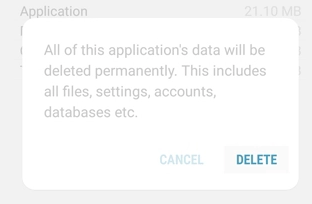
Setelah mencoba metode yang ditunjukkan di atas, Samsung Galaxy S9 dan S9+ Anda sekarang akan berfungsi secara normal. Ini adalah segalanya yang dapat Anda coba jika perangkat Anda mulai membeku dan mati secara acak. Jika cara di atas tidak berhasil dan memperbaiki masalah, maka sudah saatnya Anda membawanya ke layanan resmi. Dapatkan diperiksa oleh teknisi. Mereka akan memiliki semua alat yang diperlukan untuk memecahkan masalah dan memeriksa masalah Samsung Galaxy S9 dan S9+ Anda.
